Fixa Android.Process.Acore has Stopped
Om du någonsin har sett Android.Process.Acore-felet dyka upp på din Android-enhet kommer du att bli glad att veta att du inte är den enda. Det är ett ganska vanligt fel som många användare möter. Men du kommer att bli mer glad att notera att vi har en lösning för dig. I den här artikeln försöker vi förklara vad det här felmeddelandet betyder, vad som orsakar det och hur man åtgärdar det.
- Del 1. Varför dyker det här felet upp?
- Del 2. Säkerhetskopiera din Android-data först
- Del 3. Åtgärda felet: Android.Process.Acore has Stopped
Del 1. Varför dyker det här felet upp?
Det finns flera anledningar till varför detta fel kan uppstå och det är viktigt att förstå vad de är för att undvika det i framtiden. Några av de vanligaste inkluderar:
- 1. En misslyckad anpassad ROM-installation
- 2. En uppgradering av den fasta programvaran gick fel
- 3. En virusattack är också en vanlig orsak till detta problem
- 4. Att återställa appar med hjälp av en Titanium backup kan också orsaka detta problem
- 5. Det tenderar att inträffa omedelbart efter att en Android-enhet återfår funktionalitet efter en systemkrasch
Del 2. Säkerhetskopiera din Android-data först
För att säkerhetskopiera dina data behöver du ett program som låter dig göra detta snabbt och enkelt. DrFoneTool – Säkerhetskopiering av telefonen (Android) är vad du behöver. Det kan hjälpa dig att få en fullständig säkerhetskopia av alla dina data.

DrFoneTool – Säkerhetskopiering av telefonen (Android)
Säkerhetskopiera och återställ Android-data flexibelt
- Säkerhetskopiera Android-data selektivt till datorn med ett klick.
- Förhandsgranska och återställ säkerhetskopiering till alla Android-enheter.
- Stöder 8000+ Android-enheter.
- Ingen data går förlorad under säkerhetskopiering, export eller återställning.
Ladda ner och installera programmet på din dator och följ guiden nedan för att göra det i steg.
Steg 1. Kör programmet
När du har installerat programmet, kör det direkt. Då kommer du att se det primära fönstret enligt följande. Klicka på ‘Telefonsäkerhetskopiering’.

Steg 2. Anslut din enhet
Anslut nu din enhet till datorn och se till att den upptäcks. Klicka sedan på Telefonsäkerhetskopiering.

Steg 3. Välj filtyp och börja säkerhetskopiera
Innan du börjar kan du välja vilken filtyp du vill säkerhetskopiera från din enhet till din dator. När det är klart kan du klicka på ‘Säkerhetskopiera’ för att börja. Vänta sedan. Sedan avslutar programmet resten.

Del 3. Hur man fixar ‘Android. Bearbeta. Acore’ fel
Nu när vi har en säker säkerhetskopia av all data på din enhet kan du fortsätta med att försöka rensa felet. Det finns många sätt att åtgärda detta fel, vi har bara beskrivit några av dem här.
Metod ett: Rensa kontaktdata och kontaktlagring
Det kan tyckas orelaterade men denna metod har varit känd för att fungera mer än en gång. Prova och se.
Steg 1: Gå till Inställningar > Appar > Alla. Rulla ned för att hitta ‘Kontakter’ och välj ‘Rensa data’
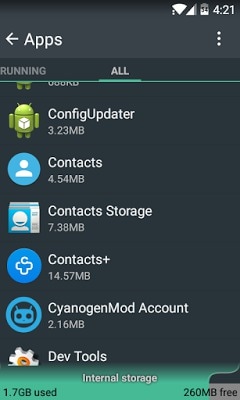
Steg 2: Återigen gå till Inställningar > Appar > Alla och hitta ‘Kontaktlagring’ och välj sedan ‘Rensa data.’
Om detta inte fungerar försök att återställa appinställningarna.
För att göra detta, gå till Inställningar> Appar och tryck sedan på den nedre vänstra menyknappen eller tryck på de tre prickarna längst upp till höger på skärmen. Välj ‘återställ appinställningar’
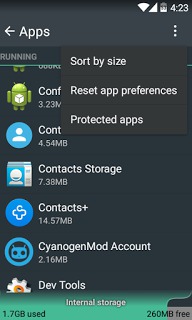
Metod 2: En mjukvaruuppdatering
En mjukvaruuppdatering är en annan enkel lösning på detta problem. Om du inte har gjort en programuppdatering på ett tag kan du drabbas av det här felet. Gå helt enkelt till avsnittet ‘Uppdatera programvara’ på din enhet och ta reda på om det finns några nya uppdateringar som ska tillämpas.
Metod 3: Avinstallera appar
Ibland kan det här felet uppstå om du laddar ner appar som inte är kompatibla med din enhet eller operativsystem. Om du började uppleva det här problemet strax efter att du installerat vissa appar, försök att avinstallera apparna och se om det hjälper.
Om allt annat misslyckas, överväg att göra en fabriksåterställning. Detta kommer att återställa enheten till hur den var när du köpte den.
Det här felet är ganska vanligt även om det kan orsaka mycket ångest när det visas var 5:e sekund på din enhet. Vi hoppas att du nu kan använda den här handledningen för att effektivt lösa det här problemet.
Senaste artiklarna

